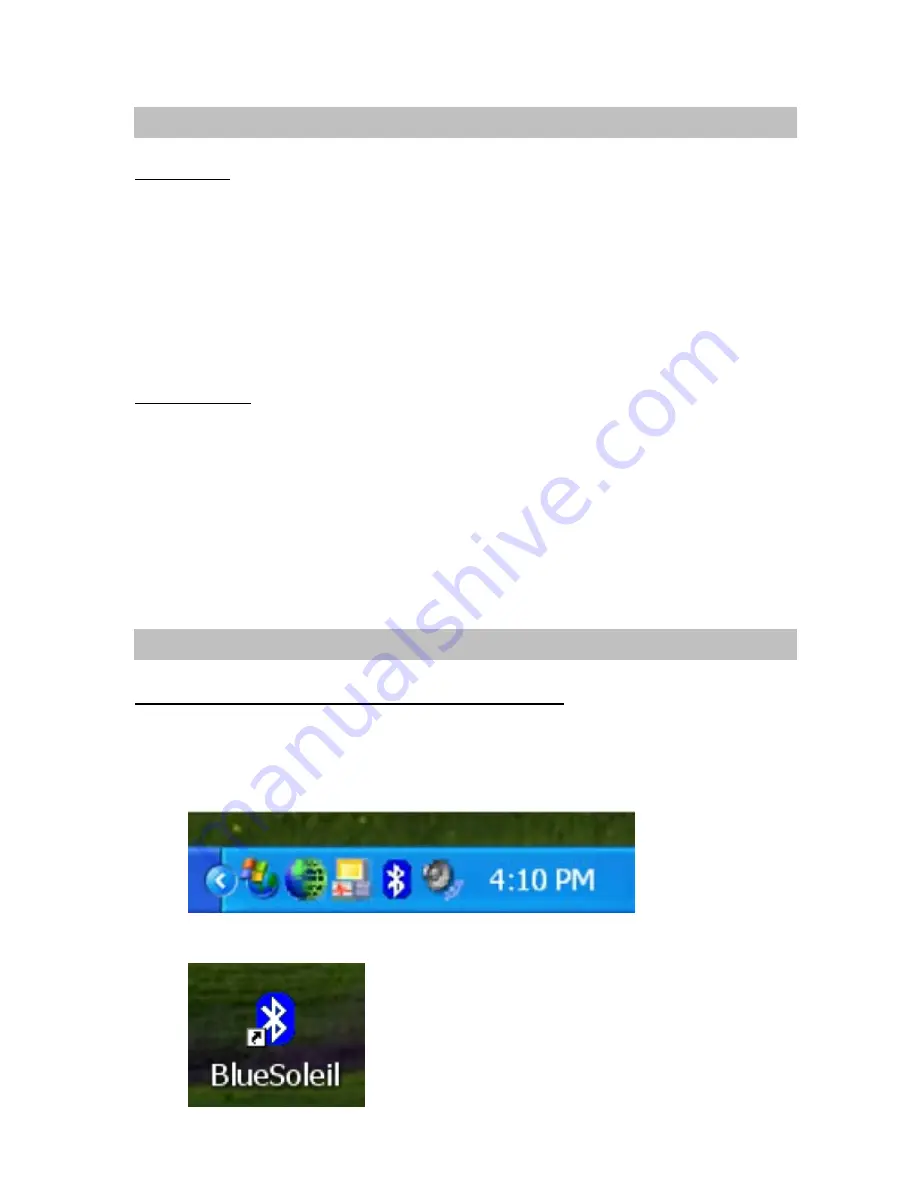
F-10
CONNECTER
Il existe deux manières de configurer une connexion
Bluetooth
®
:
1. Sélectionnez un matériel distant et double-cliquez sur celui-ci pour actualiser ses
services. La clé d'entrée
Bluetooth
®
peut vous être demandée si le niveau de sécurité de
l'un des côtés de la connexion est paramétré sur Haute et qu'i l n'y a pas de matériels
appariés. Une fois que la recherche de service est terminée, les services pris en charge
par le matériel distant sont trouvés et les icônes de service correspondantes situées au
sommet de la fenêtre principale prendront une couleur rose.
2. Double cliquez sur l'icône de service de couleur rose que vous voulez connecter au
sommet de la Fenêtre Principale. La connexion sera installée. Une fois que la connexion
est OK, le matériel distant et l’icône de service deviendront verts.
DÉCONNECTER
Sélectionnez d'abord le matériel distant et cliquez avec le bouton droit de la souris sur l’icône de
service au sommet de la fenêtre principale. Sur le menu déroulant, sélectionnez “Déconnecter”.
Sélectionnez le matériel distant et cliquez avec le bouton droit de la souris sur l’icône du matériel.
Dans le menu déroulant, sélectionnez Déconnecter/sous- menu (la connexion que vous voulez
déconnecter).
Le côté du matériel distant peut déconnecter directement la connexion.
Si le matériel
Bluetooth
®
local est supprimé ou le matériel distant est supprimé, toutes les
connexions seront déconnectées. Si le matériel distant sort de la plage radio, toutes les
connexions avec le matériel distant seront déconnectées au bout d'environ 1 minute.
EXEMPLE D'UTILISATION DU PROGRAMME “BLUESOLEIL”
Veuillez suivre les instructions ci-dessous :
1. Cliquez sur l'icône
Bluetooth
®
située à droite de la barre des tâches pour ouvrir le
programme “BlueSoleil”.
Ou cliquez sur “BlueSoleil” sur votre écran.
CONNECTER ET DÉCONNECTER
UTILISER BLUESOLEIL
Summary of Contents for BLUE DONGLE 2
Page 5: ...NL 5 8 Klik op Next om de installatie te starten 9 Wacht voor de Setup ...
Page 6: ...NL 6 10 Wacht voor de Bluetooth device installatie 11 Klik op Finish ...
Page 28: ...GB 5 8 Click Next to proceed with the installation 9 Wait for the setup ...
Page 29: ...GB 6 10 Wait for the Bluetooth device installation 11 Click Finish ...
Page 51: ...F 5 8 Cliquez sur Suivant pour continuer l installation 9 Patientez pendant l installation ...
Page 52: ...F 6 10 Patientez pendant l installation du matériel Bluetooth 11 Cliquez sur Terminer ...













































